Padł Ci system Windows, chcesz go przeinstalować, ale nie możesz znaleźć swojego klucza produktu? A może zrobiłeś aktualizację z Windows 7 / 8.1 do Windows 10 i teraz chcesz odzyskać klucz do starego systemu? Możesz klucz produktu wyciągnąć z folderu Windows lub Windows.old, co przyda się w każdym z tych przypadków.

Klucz produktu możemy zazwyczaj dość łatwo wyciągnać ze swojego systemu operacyjnego za pomocą takich programów, jak Produkey. Jednak w tym wypadku klucz produktu wyciągany jest z rejestru zainstalowanego systemu. Są jednak sytuacje, gdzie klucz produktu musimy wyciągnąć z systemu, który aktualnie nie jest uruchomiony lub do którego nie mamy dostępu ze względu na uszkodzenie.
Przykładowo, system mógł ulec uszkodzeniu i nie możemy się do niego zalogować - nadal jest jednak zainstalowany na dysku, więc możemy wykorzystać folder "Windows" do odzyskania klucza. Innym scenariuszem może być sytuacja, w której zaktualizowaliśmy system do Windows 10 i na dysku został folder "Windows.old" z kopią zapasową starego Windowsa - z niego też możemy wyciągnąć stary klucz produktu.
Odzyskiwanie klucza produktu z folderu Windows / Windows.old
W takim przypadku pomoże nam program ShowKeyPlus, który umożliwia odczytanie klucza produktu z folderu Windows lub Windows.old (kopia zapasowa) nawet wtedy, gdy nie mamy dostępu do danego systemu operacyjnego. No dobrze, tylko to kolejny program... jak z niego skorzystać skoro nie mogę włączyć systemu?
Przede wszystkim należy rozpatrzyć dwie sytuacje. Pierwsza to odzyskanie klucza produktu z folderu Windows.old - ten folder pojawia się na dysku, gdy zaktualizujemy system np. z Windowsa 7 lub 8.1 do Windowsa 10 i zawiera kopię zapasową naszego starego systemu. W takim przypadku wystarczy w Windowsie 10 zainstalować program ShowKeyPlus i za jego pomocą odzyskać klucz, wskazując katalog Windows.old.
Co jednak zrobić, gdy chcemy użyć programu do odzyskania danych z uszkodzonego systemu, które nie można włączyć? W takim wypadku należy ponownie zainstalować system Windows bez wpisywania klucza, czyli w darmowej wersji próbnej na tym samym lub innym dysku. Możemy go zainstalowac na tej samej partycji C - wystarczy, że przed instalacją NIE sformatujemy dysku C. Wtedy nasz uszkodzony system zostanie przeniesiony do folderu "Windows.old" by zrobić miejsce dla nowej instalacji. Opcjonalnie, jeśli mamy taką możliwość, możemy po prostu Windowsa zainstalować na innej partycji / innym dysku, nie naruszając w żaden sposób danych na głównym dysku C.
Po zainstalowaniu nowego systemu możemy wtedy skorzystać z programu ShowKeyPlus i za jego pomocą odzyskać nasz klucz produktu ze starego systemu z folderu Windows / Windows.old.
Jak skorzystać z programu ShowKeyPlus
Samo skorzystanie z programu ShowKeyPlus jest dość proste. Po uruchomieniu narzędzia wyświetlone zostanie okienko, w którym znajdziemy informacje na temat aktualnego systemu, z poziomu którego uruchomiliśmy program. Wyświetli się tu identyfikator systemu i obecny klucz produktu. Nas jednak interesuje odzyskanie klucza z folderu Windows / Windows.old.
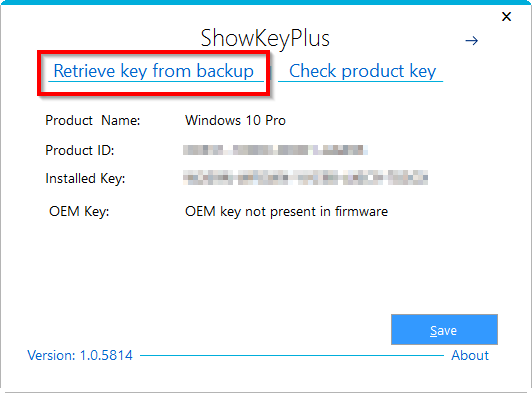
W tym celu wciskamy przycisk "Retrieve key from backup". Pojawi się okno przeglądarki plików. Nawigujemy w nim do folderu Windows / Windows.old od starego systemu, przechodząc do poniższej ścieżki:
Windows.old\System32\Config
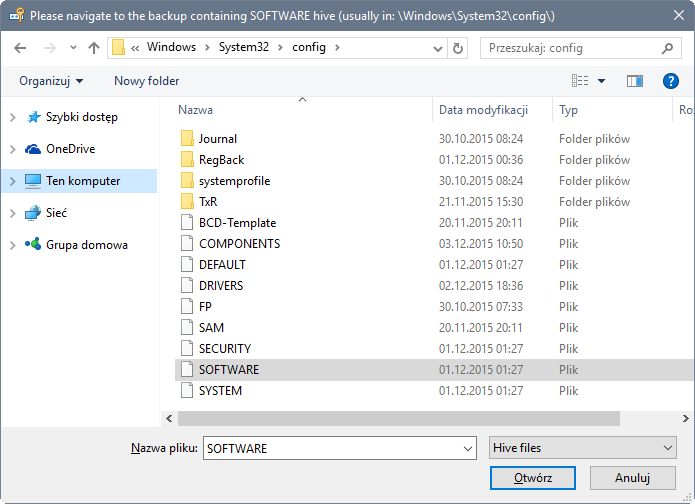
Po przejściu do powyższego folderu wybieramy plik o nazwie SOFTWARE i otwieramy go. ShowKeyPlus wyświetli teraz informacje o kluczu produktu naszego starego / uszkodzonego systemu operacyjnego w polu "Original Key". Możemy taki klucz sobie zapisać i przeinstalować system na nowo, wpisując już nasz oryginalny klucz produktu.
